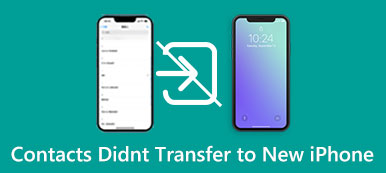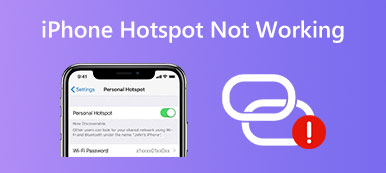如果您曾經嘗試用 iPhone 給某人打電話並遇到 最後一行不再可用 錯誤消息,你並不孤單。 當您嘗試使用 eSIM 卡撥打電話時,“電話”應用中可能會出現這條令人沮喪的消息。 這篇文章將探討導致此錯誤消息的可能原因,並為您提供一些當您的 iPhone 顯示“最後一行不再可用”時可以採取的故障排除步驟。

- 第 1 部分:為什麼 iPhone 說最後一行不再可用?
- 第 2 部分:針對最後一行不再可用錯誤的 10 個快速修復
- 第 3 部分:使用單一解決方案軟件解決所有 iPhone 問題
- 第 4 部分:關於最後一行不再可用的常見問題解答
第 1 部分:為什麼 iPhone 說最後一行不再可用?
iPhone 用戶有時可能會遇到“最後一行不再可用”的錯誤消息,並且想知道這是什麼意思。 通常,當默認 SIM 運營商不支持 VoLTE(LTE 語音)時,通常會出現此錯誤,因此 iPhone 會自動回退到 3G 或 2G(不支持 VoLTE),並且無法使用以下方式連接到網絡:您用於撥打電話的最後一條線路。 因此,您會看到“最後一條線路不再可用”錯誤,然後是“您想使用剩餘線路進行呼叫嗎?” 迅速的。
如果您使用的是具有雙 SIM 卡或 eSIM 功能的 iPhone,您可能無法使用最近的通話記錄(默認或主 SIM 卡)撥打電話。 相反,系統會提示您使用剩餘的線路(輔助 SIM 卡)。 這就是“最後一行不再可用”錯誤的含義。
第 2 部分:針對最後一行不再可用錯誤的 10 個快速修復
了解為什麼出現“最後一條線路不再可用”錯誤後,您可能想知道如何修復它以正常在 iPhone 上撥打電話。 以下是一些快速修復,您可以嘗試修復“最後一行不再可用”錯誤。
1。 檢查Internet連接
確保您的 iPhone 已通過 Wi-Fi 或蜂窩數據連接到互聯網。 您可以通過打開網頁或使用需要訪問互聯網的其他應用程序來檢查這一點。
2. 打開和關閉飛行模式
您可以嘗試打開和關閉 iPhone 上的飛行模式來修復“最後一行無人可用”錯誤。 只需從 iPhone 屏幕右上角向下滑動即可打開 控制中心,然後點擊 飛行模式 按鈕,等待幾秒鐘,再次點擊該按鈕將其關閉。

3。 重啟iPhone
有時重新啟動 iPhone 可以解決任何臨時軟件故障。 當您找不到手機顯示“最後一行不再可用”的原因時,可以嘗試此方法。
4. 清除最近通話記錄
如果您在撥打“最近通話”列表中的聯繫人或號碼時收到“最後一行不再可用”錯誤,請刪除與該號碼關聯的通話記錄,然後重試。 如果您發現iPhone“最近通話”列表中的所有號碼都出現錯誤,請清除整個通話記錄。5. 禁用 Wi-Fi 通話
另一個可以嘗試的快速修復方法是禁用 Wi-Fi 通話。 Wi-Fi 通話使您可以在蜂窩信號強度較差的區域通過 Wi-Fi 撥打和接聽電話,但這可能會導致衝突並導致 iPhone 上出現“最後一條線路不再可用”錯誤。
要禁用 Wi-Fi 通話,請轉至您的 設定 應用,點擊 蜂窩/移動數據,然後 Wi-Fi呼叫。 現在關閉旁邊的開關 在此iPhone上進行Wi-Fi通話.
6.更新至最新iOS版本
確保您的 iPhone 運行最新版本的 iOS。 如果有可用的更新,請下載並安裝它。

7。 重置網絡設置
重置網絡設置可以解決與 iPhone 互聯網連接相關的任何問題。 前往 設定 應用程序和點擊 重置網絡設置 重設. 請注意,這將清除您的 Wi-Fi 密碼和 VPN 設置。
8.禁用自動網絡選擇
打開 設定 應用程序,導航至 細胞的 > 網絡選擇,然後轉動 Automatic 自動錶 關閉。
9. 重新插入SIM卡
如果您使用物理 SIM 卡作為默認線路,則可以將其取出然後重新插入以修復“最後一條線路不再可用”錯誤。
10. 檢查電話線路狀態
請聯繫您的服務提供商以確認您的電話線路可用且狀態良好。 如果您的線路已斷開,您可能需要重新激活或訂閱新的服務計劃。 您還應該檢查 eSIM 卡上的蜂窩數據。 否則,您可能無法撥打電話。
第 3 部分:使用單一解決方案軟件解決所有 iPhone 問題
如果您已嘗試了上面介紹的所有解決方案,但仍然無法解決最後一行不再可用的問題,您可以使用 Apeaksoft iOS系統恢復。 該軟件可以處理iOS系統的各種問題。 它支持所有iPhone型號和iOS版本,只需點擊幾下即可將設備恢復到正常狀態。

4,000,000 +下載
現在,請按照以下指南使用 Apeaksoft iOS System Recovery 修復 iPhone 上的“最後一行不再可用”。
步驟1使用 USB 數據線將 iPhone 連接到計算機,然後啟動程序。 點擊 開始 按鈕開始檢測導致最後一行在 iPhone 上不再可用的任何問題。

步驟2檢測過程結束後,程序會在屏幕上顯示有關您的 iPhone 的信息。 您可以先點擊 免費快速修復 按鈕來解決“最後一行不再可用”問題。

步驟3如果快速修復不夠,您可以單擊 修復 按鈕在兩種模式之間進行選擇以修復您的設備: 標準 or 高級模式. 您可以使用它們來處理不同的 iOS 問題。

步驟4如果您單擊 標準模式 按鈕。 然後您可以點擊 確認 按鈕開始修復 iPhone 上的一些簡單問題。

步驟5如果標準模式無法修復 iPhone 上的“最後一行不再可用”錯誤,您可以轉向 高級模式。 但請注意,此模式會清除 iOS 設備上的所有數據。 如果您可以接受這個結果,您可以對iPhone上的重要數據進行備份,然後使用 高級模式 修復“最後一行不再可用”錯誤。
進入高級模式後,根據您的iOS設備類型和型號選擇合適的固件進行下載,然後按照屏幕上的說明完成修復。

第 4 部分:關於最後一行不再可用的常見問題解答
問題 1. 我可以防止我的 iPhone 出現最後一行不再可用的錯誤嗎?
不會。雖然您可能無法阻止該消息的出現,但您可以確保您的電話線路處於活動狀態並且網絡連接牢固且穩定。 您還可以使您的 iPhone 軟件保持最新狀態,並通過以下方式仔細接聽電話 iPhone 上沒有來電顯示.
問題 2. 如果我看到 Last Line No Longer Available 消息,我還能打電話嗎?
是的。 您仍然可以使用 iPhone 提供的備用電話線撥打電話。 但是,如果您的網絡或電話線出現問題,您可能無法撥打電話。
問題 3. Last Line No Longer Available 消息是否僅適用於電話呼叫?
不會,當您嘗試在 iPhone 上發送短信或使用其他與電話相關的功能(例如 FaceTime 或 iMessage)時,也會出現此消息。
問題 4. 如何更改 iPhone 上的首選線路?
要更改 iPhone 上的首選線路,您可以按照以下步驟操作:
步驟 1. 打開 iPhone 上的“設置”應用程序。 然後向下滾動並點擊“電話”(如果您想更改數據使用的首選線路,則點擊“移動數據”)。
步驟 2. 查找名為“主要”或“首選線路”的選項(確切的措辭可能會有所不同,具體取決於您的 iPhone 型號和運營商)。
步驟 3. 點擊首選線路選項,然後選擇要設置為主線路或首選線路的線路或 SIM 卡。
步驟 4. 退出設置或在出現提示時點擊“完成”按鈕來保存更改。
請注意,僅當您的 iPhone 上有多條電話線路或多張 SIM 卡處於活動狀態(例如雙 SIM 卡 iPhone)時,更改首選線路的選項才可用。 如果您沒有看到該選項,可能是因為您的 iPhone 不支持使用多條線路,或者您的運營商不支持此功能。
問題 5. 為什麼我的 iPhone 發出 SOS 信號?
根據 Apple 的說法,如果您在狀態欄中看到 SOS 或“僅限 SOS”,則表明您的設備未連接到網絡,但您仍然可以撥打緊急電話。 要了解有關原因及其修復的更多信息,您可以閱讀這篇文章: 為什麼 iPhone 只顯示 SOS 以及如何解決該問題.
結論
總之, 最後一行不再可用 iPhone 上“電話”應用程序中的錯誤消息可能是一個令人沮喪的問題。 但是,通過本文概述的故障排除步驟,您可以修復和防止 iPhone 通話失敗 問題不再發生。 如果您在嘗試這些步驟後仍然遇到問題,請立即下載 Apeaksoft iOS System Recovery。 該軟件可以快速解決iPhone的Last Line不再可用問題以及更多iOS系統問題。